Encaminhando os Dados Digitalizados ao Computador Usando o Painel de Controle
Antes de encaminhar os dados digitalizados para o computador, verifique o seguinte:
-
Os MP Drivers são instalados. (Windows)
Se os MP Drivers ainda não estiverem instalados, instale os MP Drivers com o CD-ROM de instalação ou instale-os do site da Canon.
-
Ao digitalizar via conexão de rede.
Verifique se a impressora está conectada ao computador corretamente.
-
Para o Windows:
-
Para o macOS:
-
-
O destino e o nome do arquivo são especificados em Canon IJ Scan Utility (Windows)/Canon IJ Scan Utility Lite (macOS).
Você pode especificar o destino e o nome do arquivo em Canon IJ Scan Utility/Canon IJ Scan Utility Lite. Para obter mais informações sobre o Canon IJ Scan Utility/Canon IJ Scan Utility Lite:
-
Para o Windows:
-
Para o macOS:
-
Siga o procedimento abaixo para encaminhar dados digitalizados para o computador.
-
Coloque o original no exposição ou no ADF (Alimentador automático de documentos).
-
Selecione
 Digitalizar (Scan) na tela INÍCIO.
Digitalizar (Scan) na tela INÍCIO.A tela para selecionar onde salvar os dados é exibida.
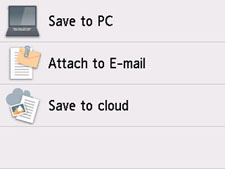
-
Selecione
 Salvar no PC (Save to PC).
Salvar no PC (Save to PC). -
Selecione um computador para encaminhar os dados digitalizados.
Selecione Local (USB) para um computador conectado via USB ou selecione um computador conectado à rede para encaminhar os dados digitalizados.
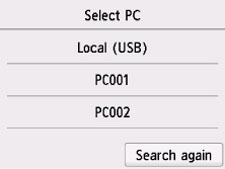
A tela Digitalizar em espera de é exibida.
-
Especifique as configurações como necessário.
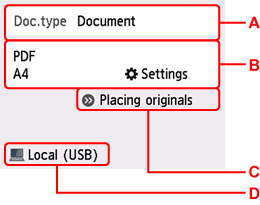
-
A: Selecione o tipo do documento.
- Digitaliz. auto (Auto scan)
-
A impressora detecta automaticamente o tipo de original e a imagem é encaminhada no formato de tamanho, resolução e dados otimizado.
 Importante
Importante-
Coloque os originais adequadamente de acordo com seu tipo; caso contrário, alguns originais poderão não ser digitalizados adequadamente.
Para obter mais informações sobre como colocar o original:
-
Os itens a seguir não podem ser digitalizados de forma adequada.
-
Fotografias de tamanho A4
-
Documentos menores do que 127 x 178 mm (5 x 7 pol.), como brochuras com o dorso recortado
-
Originais impressos em papel branco fino
-
Originais longos e estreitos, como fotografias panorâmicas
-
-
- Documento (Document)
- Selecione para digitalizar o documento.
- Foto (Photo)
- Selecione para digitalizar a foto.
-
B: Exibe a tela Config. digit. (Scan settings).
Para obter mais informações sobre a configuração de itens:
-
C: Mostra como colocar o original.
-
D: Mostra a tela onde o destino é selecionado.
-
-
Pressione o botão Preto (Black) ou o botão Colorido (Color).
 Nota
Nota- Se o original não for colocado corretamente, será exibida uma mensagem na tela sensível ao toque. Coloque o original na exposição ou no ADF de acordo com as configurações de digitalização.
-
Se você colocar o original no ADF:
A impressora começa a digitalizar e os dados digitalizados são encaminhados para o computador.
-
Se você colocar o original na exposição:
- Quando você seleciona JPEG ou TIFF para Formato (Format) na tela de configuração de digitalização, a impressora começa a digitalizar, e os dados digitalizados são encaminhados para o computador.
-
Quando você seleciona PDF ou Compact PDF para Formato (Format) na tela de configuração de digitalização, a tela de confirmação que pergunta se você deseja continuar a digitalização é exibida assim que a digitalização é concluída.

Caso você continue a digitalização, coloque o original no exposição e comece a digitalizar.
Caso não continue a digitalização, selecione Terminar (End). Os dados digitalizados são encaminhados para o computador.
Os dados digitalizados são encaminhados para o computador de acordo com a configurações especificadas no Canon IJ Scan Utility/Canon IJ Scan Utility Lite.
Remova o original da exposição ou do slot de saída de documentos depois que a digitalização for concluída.
 Importante
Importante-
Se o resultado da digitalização com Digitaliz. auto (Auto scan) não for satisfatório, selecione o tipo ou o tamanho do documento de acordo com o original na etapa 6.
 Nota
Nota
-
Você pode usar o método de digitalização a seguir.
-
Digitalizando com software aplicativo compatível com WIA (Windows)
Para obter detalhes:
-
Convertendo um documento digitalizado em texto (OCR)
Para obter detalhes:
-
Para o Windows:
-
Para o macOS:
-
-
Encaminhando os dados digitalizados para o computador usando WSD (um dos protocolos de rede suportados no Windows)
-
-
Durante o uso do Windows, a tela de seleção de programa pode ser exibida depois que o botão Colorido (Color) ou Preto (Black) for pressionado.
Nesse caso, selecione Canon IJ Scan Utility e clique em OK.

